Ha úgy gondolta, hogy a Windows 10 utazás közben automatikusan átkapcsolja az időzónát, akkor lehet, hogy rossz. Igen, a Windows 10 automatikusan beállítja a rendszeridőt (alapértelmezés szerint engedélyezve van). Ez a funkció mindig engedélyezve volt az operációs rendszerben. Az időzóna automatikus beállítása a tartózkodási helye alapján azonban később egy frissítéssel került hozzáadásra.
Szóval, hogyan tudja biztosítani, hogy az időzóna automatikusan frissüljön az Ön tartózkodási helye alapján? Nos, ez egy egyszerű módosítás a Windows 10 beállításaiban. Lássuk, hogyan.
A Windows 10 beállítása az időzónák automatikus megváltoztatására a hely alapján
1. lépés: Kattintson a ablakok ikonra az asztalon, és kattintson a gombra Beállítások felett található Erő gombot a menüben.

2. lépés: Ban,-ben Beállítások ablakban kattintson a gombra Idő és nyelv.
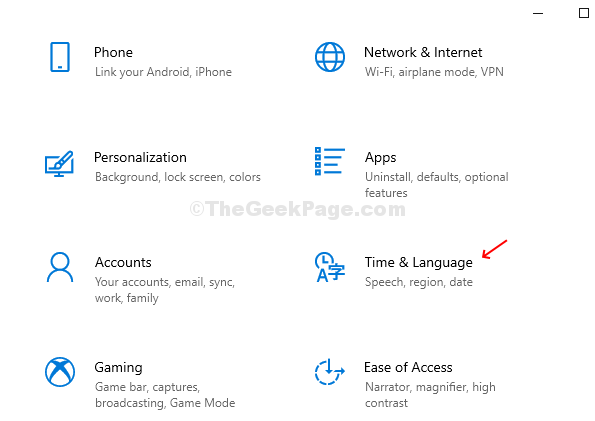
3. lépés: A következő ablakban, alatt Idő és nyelv az ablaktábla bal oldalán kattintson a gombra Dátum és idő. Most a panel jobb oldalán kapcsolja be a csúszkát az alatta Az időzóna beállítása automatikusan.
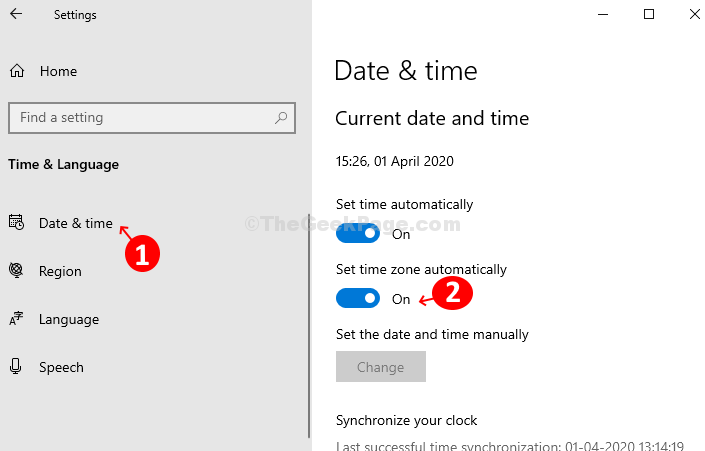
Ez kb. Befejezte a lépést, és az automatikus időzóna funkció engedélyezve van. Tehát, amikor utazik, a Windows 10 időzónája automatikusan változik az Ön tartózkodási helye alapján.

